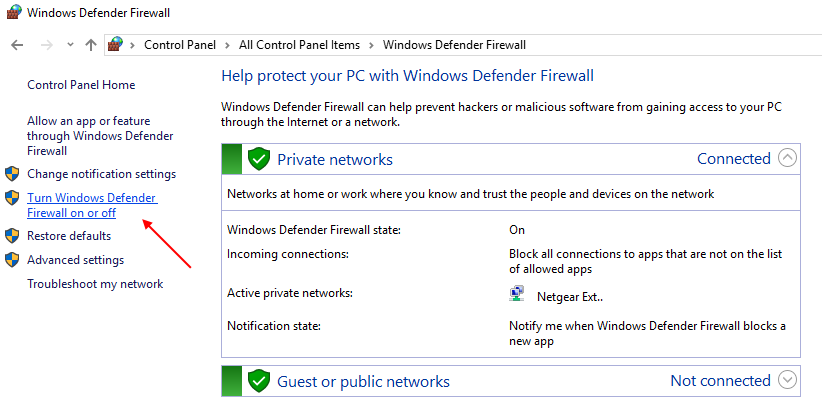Reinstalarea driverului GPU va rezolva problema
- TheEvenimentul kernel live 141 este un hardware eroare care apare din cauza defecțiunii unei componente ale PC-ului sau a driverelor corupte și a instrumentelor software terțe.
- De aceea, este important să depanați toate componentele hardware, cum ar fi GPU și RAM.
- Cu toate acestea, puteți scăpa cu reinstalarea driverelor de grafică video sau inițierea unei porniri curate.

XINSTALAȚI FÂND CLIC PE DESCARCARE FIȘIER
SPONSORIZAT
- Descărcați Fortect și instalați-l pe computerul dvs.
- Începeți procesul de scanare al instrumentului pentru a căuta fișiere corupte care sunt sursa problemei tale.
- Faceți clic dreapta pe Începeți reparația astfel încât instrumentul ar putea porni algoritmul de reparare.
- Fortect a fost descărcat de 0 cititorii din această lună, au evaluat 4,3 pe TrustPilot
Dacă ai experimentat recent LiveKernelEvent 141 eroare pe dispozitivul dvs. cu Windows 10, sunteți în locul potrivit.
În acest articol, vom analiza motivele pentru care această defecțiune poate apărea în primul rând și vom încerca să o remediem folosind soluții dedicate de depanare.
Ce este LiveKernelEvent 141?
Chiar de la început, trebuie să știți că Evenimentul kernel live 141 eroarea este a eroare hardware declanșat de defecțiunea unei componente PC.
Cu toate acestea, din fericire, se poate întâmpla și din cauza driverelor corupte sau din cauza anumitor software terțe.
LiveKernelEvent 141 este adesea cauzat de overclocking, RAM, NVIDIA sau GPU-uri ATI, dar cititorii noștri s-au confruntat și cu problema în timpul jocurilor, în special în Warzone.
Ce cauzează evenimentul Live Kernel?
LikeKernelEvent este o eroare hardware larg răspândită care are o mulțime de alte forme în funcție de manifestare și de componenta afectată.
De aceea, ne-am gândit că este important să vă informăm despre cele mai frecvente astfel de probleme și că cele mai multe dintre ele pot fi rezolvate folosind soluțiile de mai jos.
- LiveKernelEvent 117 – Această problemă se întâmplă de obicei din cauza nvlddmkm.sys Eșecul driverului video Nvidia.
- Nume eveniment cu probleme: cod LiveKernelEvent: 141, eroare hardware LiveKernelEvent 141, LiveKernelEvent 193, 124 – Problema este cauzată în mare parte din cauza defecte sau șoferi corupți dar soluțiile noastre de mai jos vă vor ajuta să o remediați.
- LiveKernelEvent 1A1 – Dacă primiți această eroare, vinovatul este alimentatorul, așa că iată cum se face remediați erorile PSU în Windows.
- LiveKernelEvent 1A8 – Problema poate fi cauzată de driverul Intel Wireless și apare adesea pe laptopurile HP, așa că reinstalarea driverului ar trebui să o rezolve.
- LiveKernelEvent 1B8 – Overclocking și profiluri XMP ar putea fi sursa probabilă a problemei
Oricum, cu soluțiile potrivite, puteți aborda această eroare hardware 141 precum și pe cele de mai sus, folosind pașii de mai jos.
Cum repar eroarea LiveKernelEvent 141?
- Ce cauzează evenimentul Live Kernel?
- Cum repar eroarea LiveKernelEvent 141?
- 1. Verificați-vă memoria
- 2. Rulați scanări DISM și SFC
- 3. Dezactivați overclockarea GPU sau dezinstalați software-ul de overclocking
- 4. Dezinstalați driverele de grafică video și reinstalați-le din nou
- 5. Deconectați dispozitivele externe
- 6. Aplicați actualizările Windows 10 în așteptarea aprobării dvs
- 7. Inițiază o cizmă curată
- Cum repar eroarea LiveKernelEvent 141 în Windows 11?
- Cum este diagnosticat LiveKernelEvent?
- Este Live Kernel Event 141 o eroare hardware?
1. Verificați-vă memoria
- Apasă pe start butonul, tastați memorie și faceți clic Rulat ca administrator a începe Diagnosticare memorie Windows cu privilegii depline.

- Acum, faceți clic pe prima opțiune, Reporniți acum și verificați dacă există probleme.

- După repornire, sistemul va rula un diagnostic pe modulele RAM și va găsi orice posibile probleme. Dacă se întâmplă, din păcate, va trebui să înlocuiți modulele deteriorate.
Unul sau mai multe module RAM pot fi responsabile pentru codul de eroare hardware Windows 141.
Dacă ai experimentat recent Cod LiveKernelEvent 141 eroare pe dispozitivul dvs. Windows. primul pas ar fi verificarea integrității memoriei, folosind instrumentul de diagnosticare a memoriei Windows, așa cum se arată mai sus.
Dacă descoperiți că memoria RAM funcționează bine, ați putea încerca totuși una dintre ele cei mai buni agenți de curățare și optimizare a memoriei RAM care vă va ajuta să obțineți un computer cu Windows 10 mai rapid și să evitați viitoarele erori hardware LiveKernelEvent.
2. Rulați scanări DISM și SFC
Este foarte probabil să se rezolve LiveKernelEventcod de eroare folosind pașii detaliați din aplicația Command Prompt, care vă ajută să detectați și să eliminați fișierele corupte sau programele nedorite din sistemul de operare.
- Apasă pe start butonul, tastați cmd, și selectați Rulat ca administrator a deschide Prompt de comandă cu privilegii depline.

2. În linia de comandă, tastați următoarea comandă și apăsați introduce: sfc/scannow

3. După ce ați terminat, introduceți următoarea comandă și apăsați introduce după fiecare:DISM /online /Cleanup-Image /ScanHealthDISM /Online /Cleanup-Image /RestoreHealth

4. Când procedura se termină, reporniți computerul și vedeți dacă codul de eroare hardware 141 persistă.
În cazul în care acest lucru nu a ajutat la rezolvarea erorii Kernel 141, vă recomandăm să încercați un program de reparații fiabil, care este mai avansat și poate rezolva diverse probleme ale PC-ului.
3. Dezactivați overclockarea GPU sau dezinstalați software-ul de overclocking
- apasă pe start butonul și selectați Setări din meniu.

- Acum, dă clic Aplicații.

- Căutați software-ul de overclocking pe care îl utilizați, faceți clic pe el și apăsați butonul Dezinstalează buton.

- Urmați procedura pentru o dezinstalare completă.
Dacă v-ați overclockat GPU-ul sau procesorul, este posibil ca ceva să fi mers prost și a declanșat eroarea hardware cod 141.
Soluția logică este să modificați aplicația pe care o utilizați pentru overclock și să opriți procesul, dar dacă aceasta nu funcționează, încercați să o dezinstalați utilizând pașii de mai sus.
Dacă overclockarea este efectuată la nivel de BIOS, va trebui să modificați setările de acolo. Dacă nu știi cum să faci asta, ghidul nostru cum să accesați BIOS-ul pe un computer cu Windows 7, 10, 11 te va ajuta cu siguranta.
- Remediere: Eroare de sistem de fișiere (-2147163901) pe Windows 11
- Aplicația Panou de control vs Setări: care să folosiți?
4. Dezinstalați driverele de grafică video și reinstalați-le din nou
- Pentru a remedia eroarea hardware LiveKernelEvent 141, faceți clic dreapta pe start butonul, tastați manager de dispozitiv și selectați aplicația din listă.

- Căutați driverul grafic sub Adaptoare de afișare secțiune, faceți clic dreapta pe ea și selectați Dezinstalați dispozitivul.

- Acum, aveți posibilitatea de a alege să reporniți dispozitivul și sistemul va înlocui automat driverul sau puteți accesa pagina de asistență dedicată a producătorului și descărca driverul corect.
Dacă după aplicarea pașilor de mai sus întâmpinați în continuare eroarea hardware LiveKernelEvent 141, ar trebui să reinstalați driverele plăcilor grafice.
5. Deconectați dispozitivele externe
Deoarece ar putea exista un conflict între anumite drivere din sistemul Windows 10, ar trebui să începeți procesul de depanare prin deconectarea perifericelor. Faceți asta și verificați dacă problema persistă.
După aceea, vă puteți reconecta dispozitivele externe, dar atunci când faceți acest lucru, reinstalați și toate driverele asociate de la zero.
Dacă este necesar, mergeți mai întâi la Manager dispozitive și dezinstalați aceste drivere (apăsați Victorie +X taste rapide, faceți clic Manager de dispozitivși selectați driverele care trebuie dezinstalate).
Dacă doriți să eliminați complet driverele de pe computerul dvs. cu Windows 10, puteți lua în considerare utilizarea unui program de dezinstalare. Consultați lista noastră, inclusiv cel mai bun software de dezinstalare disponibil chiar acum și remediați problema Kernel Event 141.
6. Aplicați actualizările Windows 10 în așteptarea aprobării dvs
- apasă pe Victorie + eu taste rapide de la tastatură apoi de la Setarile sistemului clic Actualizare și securitate.

- Din fereastra care se va deschide, sub Windows Update ar trebui să puteți căuta orice actualizări posibile.
- Notă: dacă o actualizare este deja disponibilă, aceasta va fi afișată automat.
- Sunteți de acord cu procesul de actualizare și așteptați până când noul patch de firmware este flash. La final, reporniți dispozitivul Windows 10.
Dacă sistemul dvs. nu rulează cu cele mai recente actualizări disponibile, este posibil să primiți Live Kernel Event 141 în Warzone. Deci, verificați și aplicați actualizările care ar putea aștepta aprobarea dvs. în fundal.
În unele cazuri, nu veți putea să vă actualizați sistemul deoarece nu există un buton de actualizare. Avem un ghid despre ce trebuie făcut dacă butonul Verificați actualizări lipsește asa ca nu intra in panica.
7. Inițiază o cizmă curată
- presa Victorie + R iar în Alerga câmpul care va fi deschis intrați msconfig.

- Sub Configurarea sistemului selectează General fila.
- Căutați Pornire selectivă intrare și debifați Încărcați elementul de pornire opțiune.
- Du-te la Servicii fila și faceți clic pe Ascunde toate serviciile Microsoft bifați caseta și apăsați Dezactivați toate.

- Apoi, accesați fila Pornire și faceți clic pe Deschideți managerul de activități legătură.

- Din Task Manager, dezactivați toate programele de pornire. Salvați modificările și închideți aceste ferestre.
- Reporniți sistemul Windows 10.
Dacă o aplicație terță parte a cauzat Evenimentul Kernel Live 141 Nvidia eroare acum puteți elimina conflictele software care apar atunci când instalați un program sau o actualizare sau când utilizați un proces care nu este compatibil cu sistemul de operare Windows 10.
Puteți începe prin eliminarea oricăror aplicații de pornire inutile pe Windows. Acest lucru va împiedica aplicația terță parte să acționeze din nou.
Cum repar eroarea LiveKernelEvent 141 în Windows 11?
- presa Windows + X apoi selectați Manager de dispozitiv din meniul rapid.

- Aici, navigați la Adaptoare de afișare secțiunea, faceți clic dreapta pe driverul pe care l-ați instalat și selectați Actualizați driver-ul.

Prin actualizarea driverului plăcii grafice, veți rezolva eroarea Live Kernel Event 141 în Windows 11. Rețineți că trebuie să vă mențineți driverele la zi pentru a avea un computer care funcționează bine.
Cum este diagnosticat LiveKernelEvent?
Problema LiveKernelEvent Code: 141 este cel mai adesea asociată cu unitatea de procesare grafică (GPU) a mașinii care este afectată.
Dezinstalarea driverului grafic și apoi instalarea unei noi copii a programului care a fost ținut la zi este cea mai simplă soluție la această problemă.
Este Live Kernel Event 141 o eroare hardware?
Evenimentul Live Kernel 141 este o eroare hardware cauzată de obicei de drivere defecte. Această problemă se poate datora și problemelor cu componentele PC-ului.
Prin urmare, este important să urmați pașii din acest ghid depanați componentele hardware.
Deci, acestea sunt soluțiile de depanare care pot fi aplicate pentru remedierea Windows 10/11 Evenimentul Kernel Live 141 eroare, presupunând că nu a existat nicio problemă cu hardware-ul dvs. care a făcut ca Windows să nu mai funcționeze corect.
Aceasta nu este singura eroare pe care o puteți întâlni și am acoperit-o și noi LiveKernelEvent Cod 1a8 și 1b8 într-unul dintre celelalte ghiduri ale noastre.
Dacă ați reușit să rezolvați această problemă folosind o metodă diferită, împărtășiți-vă experiența cu noi - noi va actualiza apoi acest tutorial, în consecință, oferindu-vă creditul pentru furnizarea suplimentară solutii.
Ne puteți contacta cu ușurință folosind secțiunea de comentarii de mai jos. Multumesc pentru lectura!
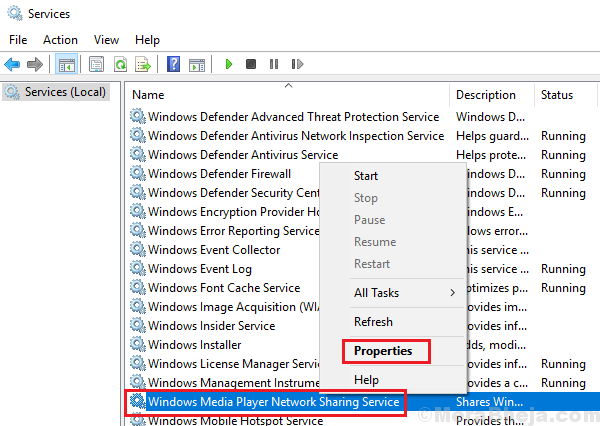
![Remediați bara de activități Windows 10 care nu se ascunde [Rezolvat]](/f/6a730f3b4a501b5f7e5b9f4d4607c3d5.png?width=300&height=460)